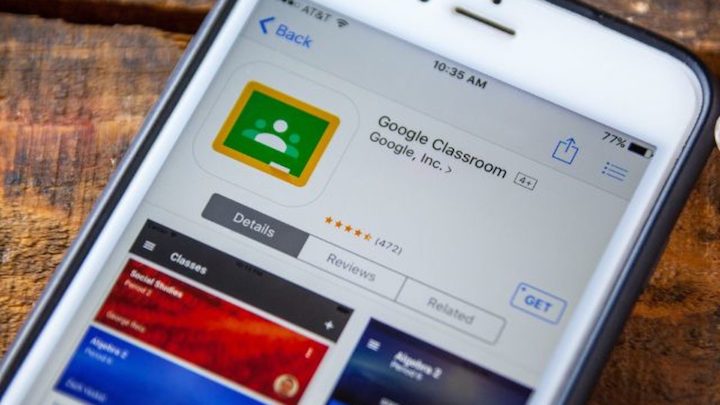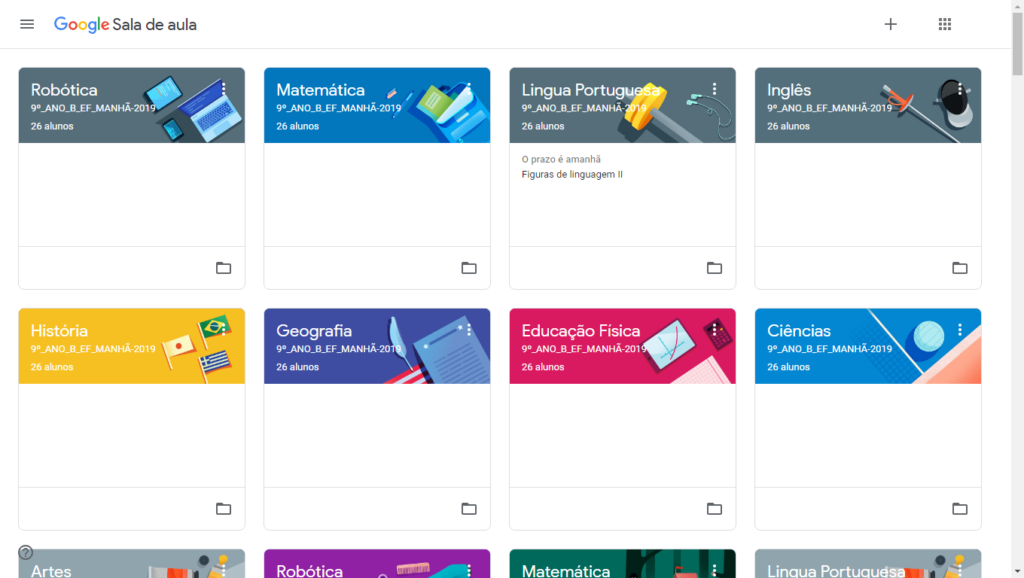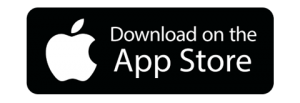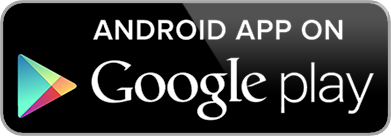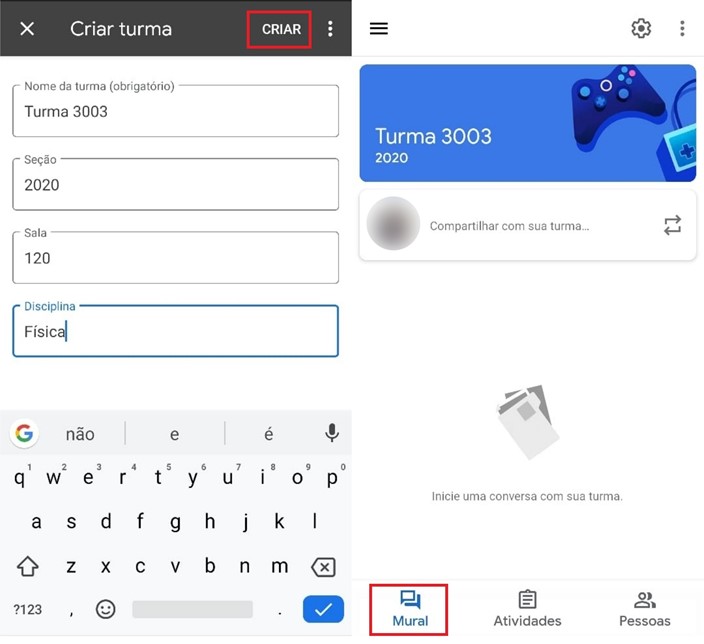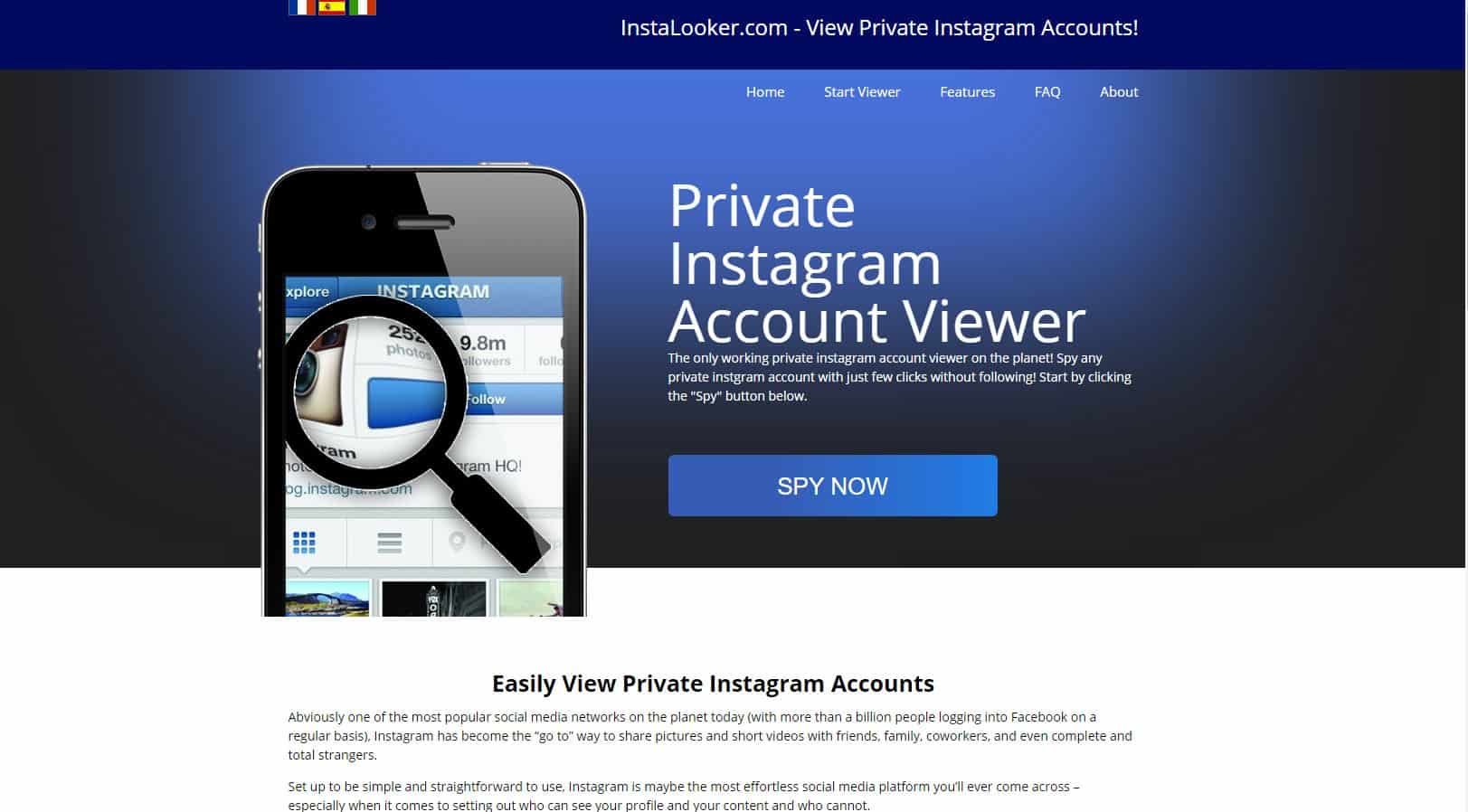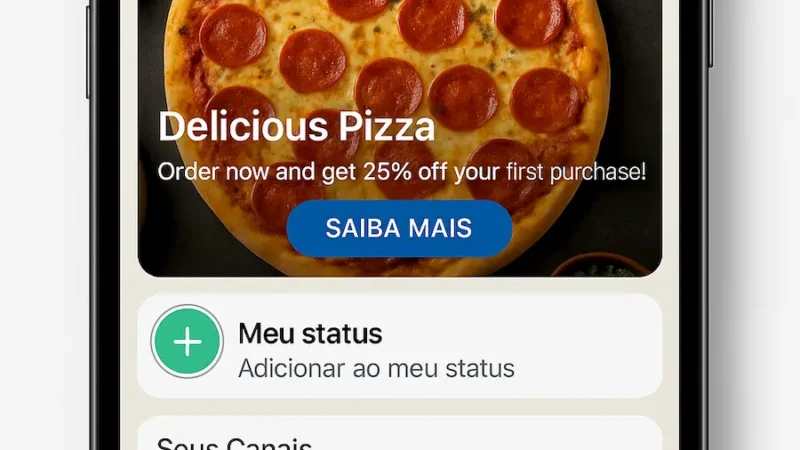Google Classroom Aplicativo 2024: como funciona,usar e mais
Google classroom aplicativo, tambem conhecido como google sala de aula, tem sido muito usado na quarentena. Veja como funciona e pode ajudar nos estudos!
Com o avanço da tecnologia na educação, o Google Classroom se tornou uma das ferramentas mais populares para professores e alunos em todo o mundo. Em 2024, o aplicativo continua evoluindo, oferecendo novos recursos que facilitam ainda mais o aprendizado online. Mas, você sabe realmente como o Google Classroom funciona? Ou melhor, sabe como utilizá-lo da maneira mais eficiente? Se a resposta é “não” ou “talvez”, não se preocupe! Neste artigo, vamos explorar tudo o que você precisa saber sobre o Google Classroom em 2024. Preparado? Então, vamos lá!
O que é o Google Classroom? (google sala de aula)
Leia tambem – qual a diferença entre aplicativo e plataforma?
Indo direto ao assunto, o Google Classroom é a sala de aula online do Google, em que alunos e professores podem realizar encontros virtuais para a realização de aulas à distância. Durante a quarentena devido ao coronavírus, muitas instituições de ensino públicas e privadas fecharam e foram obrigadas a dar continuidade às classes de forma online, recorrendo à plataforma.
A plataforma pode ser acessada gratuitamente por colégios públicos e privados, e inclui integração com o G Suite for Education, um conjunto de ferramentas e serviços gratuitos do Google adaptados para escolas. Além das aulas, os professores podem enviar atividades e tarefas para os alunos, usando o Classroom pelo computador ou celular.
Google Classroom Aplicativo – como funciona?
Para te explicar como funciona o Google Sala de Aula, é preciso pensar de forma virtual. Ele é um aplicativo, então os professores e alunos podem fazer login de qualquer computador ou dispositivo móvel. É isso mesmo! A sala de aula passa a ser virtual e bem mais inclusiva. Dá para acessar as tarefas da turma, os materiais do curso e os feedbacks. Tudo com alguns cliques ou toques no celular.
O Google classroom oferece muitas ferramentas interessantes:
• É fácil de configurar: os professores podem adicionar alunos diretamente ou compartilhar um código para os alunos participarem da turma. A configuração é fácil e leva apenas alguns minutos.
• Poupa tempo: o fluxo de tarefas simples e digital, sem usar papel, possibilita que os professores criem, revisem e atribuam notas às tarefas rapidamente em um único lugar.
• Melhora a organização: os alunos podem ver todas as tarefas em uma página de tarefas, e todos os materiais didáticos (por exemplo, documentos, fotos e vídeos) são colocados em pastas automaticamente no Google Drive.
• Melhora a comunicação: o Google Sala de aula permite que os professores enviem avisos e iniciem debates com a turma instantaneamente. Os alunos podem compartilhar recursos com os colegas e responder às perguntas no mural da turma.
• É acessível e seguro: como os demais serviços do G Suite for Education, o Google Sala de aula não mostrará anúncios, nunca usa seu conteúdo ou os dados dos alunos para fins publicitários e é gratuito.
Como baixar o aplicativo google classroom?
Ele existe para iphone e android, clique e confira:
Novidades do Google Classroom em 2024
O Google Classroom tem passado por diversas atualizações, e em 2024 não é diferente. Vamos dar uma olhada nas principais novidades:
- Integração com Inteligência Artificial: Agora, o Classroom usa IA para ajudar professores a identificar padrões de aprendizado e oferecer suporte personalizado para cada aluno.
- Mais Ferramentas de Acessibilidade: O Google tem investido pesado em tornar o Classroom mais acessível para todos. Novas ferramentas como transcrição automática de vídeos e leitura em voz alta estão disponíveis para ajudar alunos com necessidades especiais.
- Análise de Desempenho: Professores agora podem acessar relatórios detalhados sobre o desempenho dos alunos, com gráficos e insights que ajudam a entender melhor o progresso da turma como um todo.
Como usar como aluno?
É preciso ter uma conta google( email do gmail), mas depois é tudo muito simples, faça o seguinte:
- Acesse classroom.google.com;
- Faça login com sua conta Google, caso ainda não tenha feito;
- Clique em “Continuar” para configurar o Google Classroom na sua conta;
- Escolha “Sou aluno”;
- No canto superior direito, clique no ícone + e escolha a opção “Participar de uma turma”;
- Insira o código recebido.
Como usar como professor?
Para usar a ferramenta, é necessário ter uma conta do Gmail. Caso não tenha, clique aqui e crie a sua. Em seguida, siga as instruções:
1. Baixe o aplicativo do GC para Android ou iOS, ou acesse o serviço por meio do site oficial. Faça o login escolhendo a sua conta do Gmail;
2. Comece criando uma sala tocando no botão de “+”. Marque que você leu e concordou com o aviso e toque em continuar;
3. Na tela de criação da turma, escolha o nome, e seção, a sala e o nome da disciplina. Com a turma criada, observe as três abas na barra inferior do app (“Mural”, “Atividades” e “Pessoas”;
4. Toque em “Pessoas” e no botão com um bonequinho para adicionar seus alunos à turma. O convite pode ser enviado por email. Neste caso, você deverá ter os endereços de email dos seus alunos. Se preferir, poderá copiar o “Código da Turma” e fornecer a eles por meio de uma rede social;
5. Para criar uma atividade, acesse a aba “Atividades”, toque no botão “+” e selecione o tipo desejado, entre as opções “Atividade”, “Pergunta”, “Material” e “Tópico”;
Dicas para Aproveitar ao Máximo o Google Classroom
- Use as Ferramentas de Integração: Aproveite a integração com outras ferramentas do Google, como o Google Drive, Docs, Sheets e Slides, para criar um ambiente de aprendizado mais dinâmico e interativo.
- Personalize as Notificações: Ajuste as notificações do Classroom para receber alertas somente sobre o que é realmente importante para você. Isso evita distrações e ajuda a manter o foco.
- Crie um Espaço de Apoio: Utilize a aba “Stream” para criar fóruns de discussão ou canais de perguntas e respostas, onde os alunos possam tirar dúvidas de forma colaborativa.
FAQ – Perguntas Frequentes sobre o Google Classroom
1. Como faço para entrar em uma sala de aula no Google Classroom?
Para entrar em uma sala de aula, você precisa ter o código da turma fornecido pelo professor. Depois de ter o código, acesse o Google Classroom com sua conta Google, clique no símbolo de “+” no canto superior direito e selecione “Participar da turma”. Insira o código e você será adicionado à turma.
2. Posso usar o Google Classroom no meu celular?
Sim, o Google Classroom tem um aplicativo móvel disponível tanto para Android quanto para iOS. O aplicativo permite que você acesse suas aulas, veja tarefas, envie trabalhos e interaja com seus professores e colegas diretamente do seu celular ou tablet.
3. Como envio minhas atividades no Google Classroom?
Para enviar uma atividade, vá até a aba “Atividades” na sua sala de aula, clique na tarefa que você deseja entregar, e depois em “Adicionar ou criar”. Você pode anexar arquivos do Google Drive, enviar um documento do seu computador ou até criar um novo documento, apresentação ou planilha diretamente no Google Classroom. Depois, clique em “Entregar” para finalizar o envio.
4. O que faço se esquecer o código da turma?
Se você esquecer o código da turma, entre em contato com o seu professor e peça para ele fornecer o código novamente. Outra opção é verificar seus e-mails, caso o professor tenha enviado o código por lá. Vale lembrar que uma vez dentro da turma, você não precisa mais do código para acessar a sala.
5. Como os professores corrigem e devolvem as atividades no Google Classroom?
Os professores podem corrigir as atividades diretamente no Google Classroom. Eles podem adicionar comentários, sugestões e notas aos trabalhos enviados. Depois de corrigir, o professor devolve a atividade para o aluno, que pode ver a nota e os feedbacks no mesmo local onde fez o envio.
Considerações finais
O Google Classroom é uma ferramenta poderosa que, quando bem utilizada, pode transformar a forma como ensinamos e aprendemos. Em 2024, com todas as novidades e atualizações, ele se torna ainda mais essencial para qualquer ambiente educacional, seja ele presencial, híbrido ou totalmente online. Agora que você já sabe como funciona e como usar o Google Classroom, que tal começar a explorar tudo o que essa plataforma tem a oferecer? Não perca tempo e mergulhe nessa jornada educacional!
Caso possuam Sugestões e dicas podem deixar nos comentários.